Introducción
El congelamiento de un portátil puede ser increíblemente frustrante, especialmente cuando tienes tareas pendientes. Saber cómo forzar el apagado de un portátil con Windows puede ser un salvavidas en estas situaciones. Ya sea por un fallo de software o un mal funcionamiento del hardware, comprender este proceso es esencial. Los apagados forzados pueden no ser ideales, pero proporcionan una solución rápida en escenarios críticos. En esta guía, exploraremos los pasos necesarios para forzar el apagado de manera segura y efectiva de tu portátil con Windows. Además, discutiremos soluciones alternativas para probar de antemano y esbozaremos medidas preventivas para minimizar futuras ocurrencias. Con una comprensión clara de estos procesos, puedes manejar sistemas no responsivos con confianza.
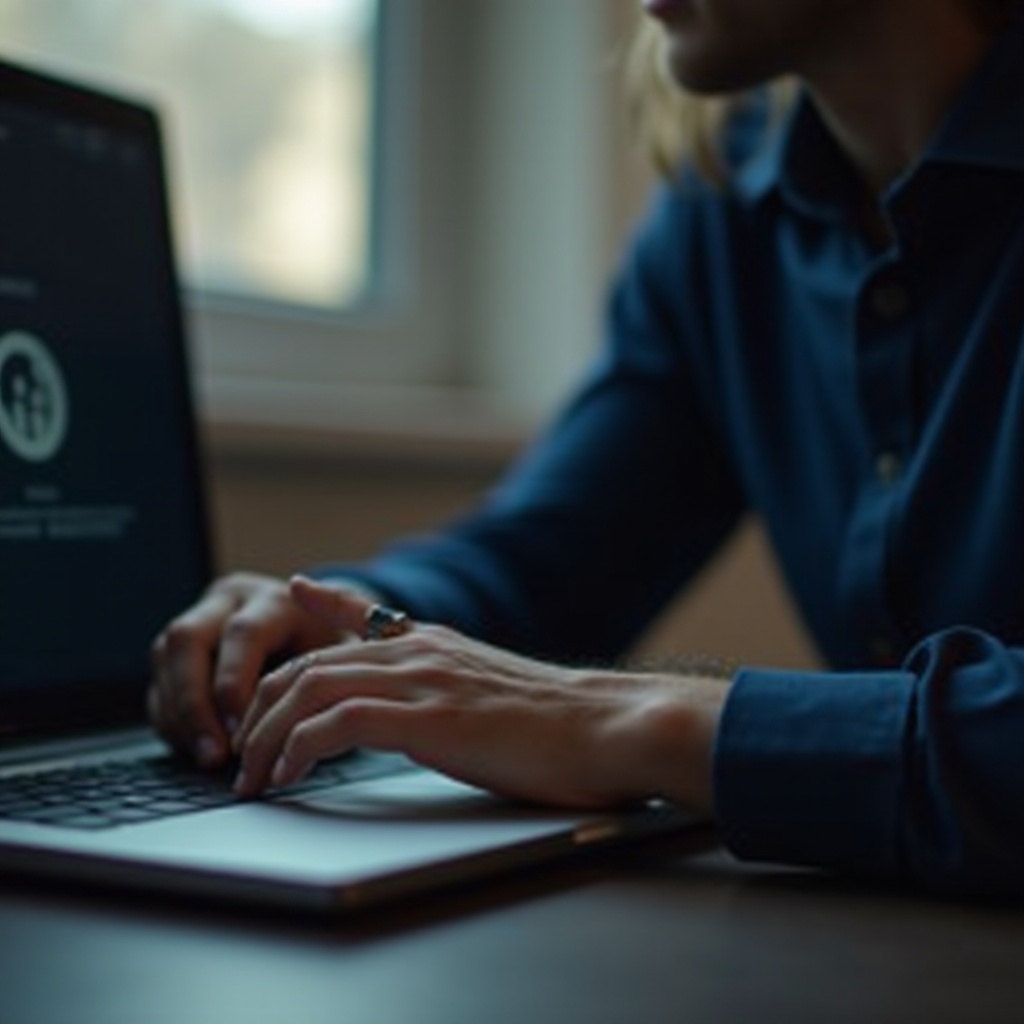
Entendiendo la Necesidad de un Apagado Forzado
Hay momentos en que tu portátil puede volverse no responsivo, y la paciencia por sí sola no lo arreglará. Una aplicación puede congelarse indefinidamente, impidiendo la interacción y deteniendo la productividad. Los controladores pueden chocar o los procesos críticos pueden quedarse colgados, sin dejar otra opción que forzar un apagado. Esta acción, aunque aparentemente severa, sirve como un reinicio para restaurar la funcionalidad de tu portátil. Sin embargo, es esencial sopesar tus opciones antes de tomar tales medidas, ya que los apagados forzados pueden afectar potencialmente la salud de tu máquina. Entender por qué tu portátil podría requerir un apagado forzado te permite tomar decisiones informadas y explorar otras alternativas de solución de problemas cuando sea posible.
Métodos para Forzar el Apagado de tu Portátil con Windows
Existen varios métodos efectivos para forzar el apagado de tu portátil con Windows cuando se vuelve no responsivo. Entender cada método te ayuda a decidir la mejor opción para tu situación, especialmente en casos urgentes.
Usando el Botón de Encendido
- Presiona y mantén presionado el botón de encendido de tu portátil.
- Continúa manteniéndolo hasta que la pantalla se vuelva negra y las luces se apaguen.
- Suelta el botón, espera unos momentos y luego presiona de nuevo para reiniciar tu portátil.
Atajo de Teclado
- Presiona
Ctrl + Alt + Deletesimultáneamente. - Una vez que veas la pantalla de seguridad azul, selecciona el icono de energía en la esquina inferior derecha.
- Haz clic en ‘Apagar’ entre las opciones proporcionadas.
Utilizando el Administrador de Tareas
- Presiona
Ctrl + Shift + Escpara abrir el Administrador de Tareas. - Encuentra la aplicación o proceso no responsivo.
- Haz clic en ‘Finalizar Tarea’ para cerrar el programa defectuoso.
- Si el sistema sigue sin responder, procede con un apagado manual usando el botón de encendido.
Soluciones Alternativas para Considerar Antes de un Apagado Forzado
Aunque forzar un apagado puede parecer una solución rápida, explorar otras soluciones primero podría resolver problemas sin arriesgar la pérdida de datos o potenciales daños. Profundicemos en algunas alternativas que pueden ser igual de efectivas.
- Esperar: A veces, la paciencia puede resolver congelamientos temporales, permitiendo que el sistema se ponga al día y se vuelva responsivo de nuevo.
- Verificar Actualizaciones: Los sistemas no responsivos pueden deberse a software desactualizado. Ejecutar Windows Update puede corregir errores y mejorar el rendimiento.
- Reinicio en Modo Seguro: Iniciar en modo seguro puede evitar controladores o aplicaciones problemáticas. Reinicia y presiona
F8repetidamente para acceder a este modo.
Abordar estas alternativas fomenta una mejor comprensión de las necesidades de tu máquina, potencialmente aliviando la situación sin acciones drásticas.

Riesgos y Consideraciones de los Apagados Forzados
Entender los riesgos asociados con los apagados forzados es crucial. Aunque a veces necesarios, pueden llevar a consecuencias indeseables si se usan frecuentemente o de manera incorrecta.
- Pérdida de Datos: El trabajo no guardado y los archivos abiertos están en riesgo de pérdida cuando se interrumpe abruptamente.
- Corrupción de Archivos del Sistema: Interrumpir procesos podría corromper archivos del sistema, llevando a problemas adicionales.
- Estrés en el Hardware: Los apagados forzados constantes pueden estresar los componentes del hardware, reduciendo su vida útil.
Equilibrar estos riesgos con la urgencia de tu situación ayuda a decidir si un apagado forzado es necesario. Siempre es prudente evaluar si una medida de emergencia es realmente necesaria.

Medidas Preventivas para Evitar Problemas Recurrentes de Apagado
Tomar medidas proactivas puede mitigar la necesidad de apagados forzados y asegurar que tu portátil funcione sin problemas. Adoptar estas medidas no solo mejorará el rendimiento de tu sistema, sino que también extenderá la vida útil de tu dispositivo.
- Actualizaciones Regulares: Mantén Windows y tus aplicaciones actualizadas para evitar conflictos de software.
- Mantenimiento de Rutina: Limpia regularmente la caché y archivos temporales, y considera la desfragmentación del disco para optimizar el rendimiento.
- Revisiones de Hardware: Asegúrate de que tu portátil esté limpio, libre de polvo y bien ventilado para evitar el sobrecalentamiento y la tensión en el hardware.
Implementar estas prácticas promueve un entorno informático saludable, reduciendo la probabilidad de futuras interrupciones.
Conclusión
Entender cómo forzar el apagado de tu portátil con Windows te equipa para manejar momentos no responsivos de manera efectiva. Aunque es una habilidad útil, siempre considera soluciones alternativas y mide la necesidad frente a los posibles riesgos. Al implementar medidas preventivas, minimizarás las posibilidades de problemas recurrentes, permitiendo una experiencia de portátil más fluida y confiable.
Preguntas Frequentes
¿Qué debo hacer si mi portátil se vuelve frecuentemente inresponsive?
La falta de respuesta frecuente puede indicar problemas subyacentes de software o hardware. Comience verificando actualizaciones de software, ejecutando análisis de virus y evaluando el rendimiento del sistema en modo seguro. Si los problemas persisten, considere consultar a un profesional para diagnósticos de hardware.
¿Forzar un apagado dañará mi portátil?
Los apagados forzados ocasionales son generalmente inofensivos, pero la dependencia constante de ellos puede causar pérdida de datos y corrupción de archivos del sistema. También puede estresar los componentes de hardware, potencialmente acortando su vida útil. Úselos con moderación y considere soluciones alternativas primero.
¿Cómo puedo mejorar el rendimiento de mi portátil para evitar la necesidad de apagados forzados?
Mantener el rendimiento de su portátil implica actualizaciones regulares de software, análisis de virus y tareas de optimización del sistema, como limpiezas y desfragmentación de disco. Supervise las aplicaciones de inicio y deshabilite las innecesarias para mejorar la velocidad y la capacidad de respuesta. Mantener el hardware limpio y bien ventilado también puede prevenir el sobrecalentamiento y problemas relacionados.
